Anuncios de nacimiento
Características esperadas
| Tipo de archivo: | PDF, JPG ou PNG |
| Colorimetría: | CMYK |
| Resolución: | 300 DPI |
| Dimensión: | Escala 1:1 |
| Sangrado (1): | Utilice nuestras plantillas (sangrado) Extender los fondos en esta zona para garantizar una buena impresión. No borde y/o reserva de blanco alrededor del soporte (puede generar desplazamientos muy visibles durante el corte) |
| Márgenes técnicas (2): | Utilice nuestras plantillas (margen técnico) Evitar colocar elementos importantes a menos de 2 mm del borde o de las líneas de plegado (márgenes técnicas). |
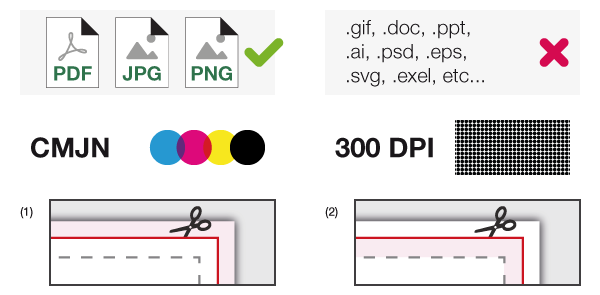
Tabla de plantillas
| Formato | Formato de impresión (en mm) | Sangrado | Margen técnico |
|---|---|---|---|
| 15x15 | 154 x 154 | 2mm | 2mm |
| A5 | 214 x 152 | 2mm | 2mm |
| 10x21 | 104 x 214 | 2mm | 2mm |
| A6 | 109 x 152 | 2mm | 2mm |
| 20x15 Abierto / 10x15 Cerrado | 201 x 150.75 | 2mm | 2mm |
| 15x15/ 30x15 | 304 x 154 | 2mm | 2mm |
| 10x21/ 20x21 | 204 x 214 | 2mm | 2mm |
| 10x30 Abierto / 10x15 Cerrado | 104 x 304 | 2mm | 2mm |
Opción :
Esquinas redondeadas : Ø Ángulos : 3mm
Para garantizar la mejor calidad de tus impresiones, recomendamos:
Exportar tus archivos en 'calidad máxima' sin compresión para mantener la integridad de tus visualesPara evitar problemas de producción, evita:
Exportar las marcas de corte, las barras de color, los márgenes blancos o las marcas de ajuste.ATENCIÓN, los puntos de control a vigilar:
Evite los rellenos muy densos (si son demasiado importantes, pueden generar marcas/manchas, máculas, no tener un resultado homogéneo)Si no se siente cómodo con estas herramientas, no se preocupe, nuestros diseñadores gráficos harán todo lo posible para poner en conformidad sus archivos
¿CÓMO MODIFICAR LA COLORIMETRÍA DE SU DOCUMENTO?
En Photoshop:¿CÓMO MODIFICAR LA RESOLUCIÓN DE SU DOCUMENTO?
En Photoshop:Exportar a PDF: Archivo > Formato de documento > Ajuste preestablecido: (Alta resolución)
Exportar a JPG: Archivo > Exportar > Exportar como... > Opción de Resolución: Alta (300ppp)
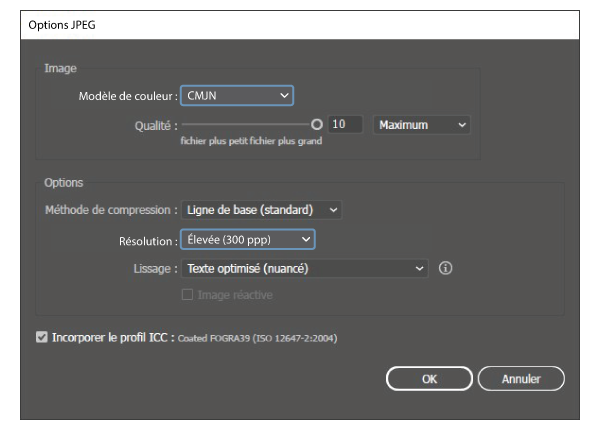
Barniz y Embellecimiento
► Opción Barniz selectivo y barniz 3D
¿Cómo crear y enviar tus archivos? ¡Tienes varias opciones!
1 - El envío de un archivo de una página: el barniz se representa en una capa con un solo pantone.
2 - El envío de un archivo de 2 páginas: la impresión en una de las páginas, la representación del barniz en la otra en un solo color.
3 - El envío de un archivo.zip que contenga:
- Tu archivo principal "Archivos.pdf" en .jpg o .pdf (tu diseño),
+ un archivo "Archivo-BARNIZ.pdf" en 100% Negro .pdf representando la zona a barnizar (preferentemente un archivo en formato vectorial).
El archivo "Archivo-BARNIZ.pdf" está reservado únicamente para la zona a barnizar: El color de relleno "100% Negro" en CMYK: 100% Negro (0 / 0 / 0 / 100) sirve para materializar las zonas a cubrir con barniz.
► Opción dorado
¿Cómo crear y enviar tus archivos? ¡Tienes varias opciones!
1 - El envío de un archivo de una página: el dorado se representa en una capa con un solo pantone.
2 - El envío de un archivo de 2 páginas: la impresión en una de las páginas, la representación del dorado en la otra en un solo color.
3 - El envío de un archivo.zip que contenga:
- Tu archivo principal "Archivos.pdf" en .jpg o .pdf (tu diseño sin las zonas de dorado),
+ un archivo "Archivo-DORADO.pdf" en 100% Negro .pdf representando la zona a dorar (preferentemente un archivo en formato vectorial).
El archivo "Archivo-DORADO.pdf" está reservado únicamente para la zona de dorado: El color de relleno "100% Negro" en CMYK: 100% Negro (0 / 0 / 0 / 100) sirve para materializar las zonas a cubrir con dorado.
|
Sin pliegue |
||
|
1 pliegue |
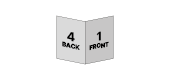
|
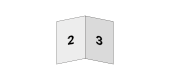
|


